アケコン「リアルアーケードPro.V HAYABUSA」を三和電子レバー&ボタンに交換する方法

普段は主にPC関連のソフトウェアや周辺機器(ハードウェア・ガジェット等)を紹介記事をメインにしている当サイトですが、管理人である私自身はちょっとしたPCゲーマーでもあり、自作ゲーミングPCを使って格闘ゲームやFPSなどの対戦ゲームを中心にプレーしています。
今回は、そんな私が愛用している格闘ゲーム用アーケードコントローラー(通称アケコン)、HORIの「リアルアーケード Pro.V HAYABUSA」(通称RAP)のレバーが故障し、新しく三和電子のレバーに交換(ついでにボタンも交換)したので、やり方のメモを兼ねて記事にしておきます。
ちなみに元々ついていたRAPのレバー(いわゆる隼レバー)が故障するまでの使用時間は数百時間、期間にして5年ほど。交換先のレバーはゲームセンターの筐体で最も広く使われている三和電子の標準レバー(静音タイプではない)「JLF-TP-8YT-SK」で、ボタンは「OBSF-30」でこちらもゲームセンターでおなじみの三和電子ボタンです。

これから取り付ける三和電子のレバー「JLF-TP-8YT-SK」と、ボタン「OBSF-30」のカラーは黒で8個購入しました。ちなみに私が購入した先は、メーカーである三和電子直営ストアの『三和電子株式会社 楽天市場支店』。Amazonやヨドバシ.comなどで買うよりも、こちらの直営店で購入するのが最も安く買えるので、同じものを購入予定の人にはおすすめ。

こちらがレバー&ボタンを交換していくHORIの「リアルアーケード Pro.V HAYABUSA」、通称「RAP」。買ったのは2017年なので今から5年ほど前で、少なくとも数百時間はプレーしているので天板に細かいスレ傷などは結構あります。レバーの寿命として数百時間の使用というのが長かったのか短かったのかは良く分かりません。
中には1000時間を優に超えても壊れたことがないと言う人も居ますので、使い方にもよるのでしょう。私自身はレバー操作があまり上手な方ではないのでガチャガチャと激しく入力していることも多く、おそらく内蔵スイッチに無駄な負荷がかかっていて、その分だけ劣化も早かったのかもしれません。
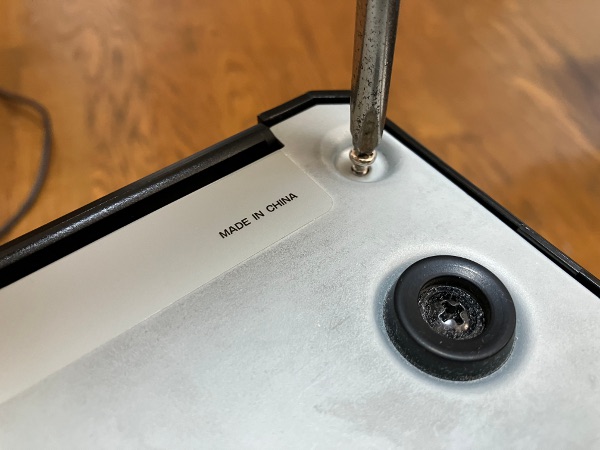
まずはアケコン底の金属板を取り外していきます。5年ほど使っているので底板も使用感がかなり目立ちますね。底板はネジ止めされているのでプラスドライバーを用意します。その際、アケコンを引っ繰り返して作業するためレバーが邪魔になるので、台としてガムテープのロールなんかを下に置くとちょうどいい高さになります。
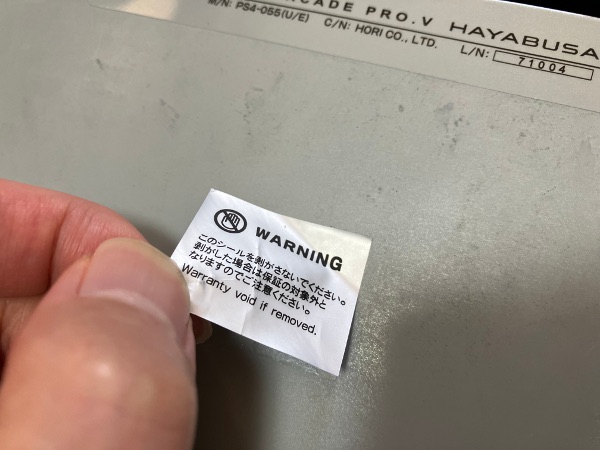
「このシールを剥がすと保証対象外になる」旨が記載されたシールが貼られていますが、この下にもネジがあるので剥がさないと金属板を取り外せないので、ここは仕方なく警告を無視して剥がします。ただし剥がしてしまうと基盤が故障した際などに基本的にメーカーで有償修理に応じてもらえないので、よく考えて自己責任でやってください。

警告シールを剥がすとネジが出てくるので、これ含む計7箇所の銀ネジをプラスドライバーで外します。黒いネジはとらなくてOKです。シールを剥がした跡に糊がネチャネチャくっついてしまっている場合は、あとでエタノールなどをティッシュか綿棒に含ませて拭き取ると綺麗に落ちます。

底の金属板を取り外して内部にアクセスしてみると、こんな感じ。小さい電子基板からレバーとボタンに配線が繋がっているだけの非常にシンプルな作りです。アケコンというのは重量は結構あるのに、中身については悪く言えばすっからかん。ですがそれ故、精密機械ではないので雑に扱っても壊れにくく頑丈というメリットもありますね。

よく見るとけっこうな量のホコリが目立ちます。買ってから5年間一度もメンテナンスしていない状態だと、こんな感じになるんですね。中がホコリだらけだと電子基板やボタン類の耐久性的な観点からあまり良くないかもしれないので、故障がなくとも2~3年に1度くらいは掃除した方が良いかもしれません。

まずはボタンを交換するため、各ボタンに2本ずつ接続されている配線のファストン端子を外します。配線がわからなくなることがないよう、最初に全ての端子を取り外すのではなく、1個1個とり外しては新しいボタンを装着していきます。
ちなみに今回故障したのはレバーだけでボタンは正常なのですが、個人的に元々ついているボタン(隼ボタン)は押し心地があまり好きではないので、レバー交換ついでにボタンも三和電子に交換しようと思った次第です。

金属端子なので本来は工具や手袋を使う方が良いのかもしれませんが、私は面倒なので素手でやります。PCパーツの交換なんかも常に素手でやっていて何の問題も起こったことがないので、アケコンくらい尚更なにも問題ないでしょう。ファストン端子は力ずくで無理矢理引っ張ると折れてしまうことがあるので、グラグラさせながらゆっくり引っ張って外していきましょう。

ファストン端子が外れたら次にボタンを筐体から取り外していきます。ボタンには爪がありますので、この爪を指で内側に向かって押さえながら天板の方に力を加えて押し出していく感じで外します。指先にうまく力が入らない場合はボタンを回して指で押さえやすい位置にずらすかマイナスドライバーなどで押すと良いでしょう。

ボタンを取り外せたら、配線がわからなくなることがないよう、すぐに新しいボタンを取り付けてファストン端子を再接続します。ちなみにアケコンに使われているボタンは一般にハメ込み式の30φで、今回購入した三和電子のボタン「OBSF-30」もこのサイズです。ただし最近流行のヒットボックスなどレバーレス型コントローラーは一回り小さい24φが主流です。購入の際は間違えないように注意しましょう。

新しいボタンを取り付ける際は、天板の側から力を入れて強く押し込めばOKです。傾いたまま押し込むと途中で引っかかるので、まっすぐ垂直に押し込みましょう。取り外しの際とは逆に、裏から爪を抑えて引っ張ると簡単にはまります。写真では表面に光沢があるのが新しく取り付けた三和電子のボタン、マットな質感なのが元々ついていたボタンです。

最後にファストン端子をはめ直してやればボタンの交換は完了です。端子の左右どちらにはめるかは関係ないので、気にしないではめてやるだけ。この作業を交換したいボタンの数だけ1個1個行っていきます。ちなみに今回はサイズが24φのスタートボタンを除く30φのボタン8個すべて交換しました。

次にレバーを交換するため天板から取り外していきます。はじめにレバーボールを外すため、大きめのマイナスドライバーを用意します。裏側からマイナスドライバーでシャフトの底の溝をおさえて、レバーボールを反時計回りに回転させるとネジが緩んで取り外すことができます。

リアルアーケードProから取り外した隼レバーのレバーボールは、新しく交換する三和電子のレバーとネジ部分の規格が同じで互換性があるので、そのまま流用できます。なのでレバーを替えるからと言ってレバーボールまで一緒に購入する必要はありません。

次にレバーに繋がっている配線を取り外します。5本の配線が繋がっている白い端子を外してやるだけでOKです。端子には緩み防止のためのツメが付いているので、無理矢理引っ張って破損させないよう注意しながらゆっくり引き抜いてください。ボタンの配線についているファストン端子を外すときと同じ要領で慎重に。

あとはプラスドライバーを使って、レバーを天板に固定している4箇所の銀ネジを外してやればレバーをアケコン本体から分離できます。

レバーを取り外すと金属のベースが出てきます。このベースは三和電子レバーのほかにもセイミツレバーなどが取り付け可能になっています。

三和電子のレバーはベースのねじ穴の位置がリアルアーケードProとぴったり合うので、ネジをとめて5ピンコネクタを接続し直してやればOKです。

最後にマイナスドライバーをつかってレバーのシャフトの溝をおさえながら、レバーボールをしっかり固定します。あとは金属板の底板をネジ止めして作業完了です。ボタンの交換よりはレバーの交換の方がずっと楽ですね。

というわけで、ボタン8個とレバーを三和電子に交換が完了しました。作業自体はとても簡単なので、はじめてやる方でも所要時間は30分くらい見ておけば大丈夫です。ボタンを取り外すときに指先に力が要るので、今回8個全て交換して指が痛くなりました。







